iCareFone Transfer - N.1 Soluzione per il trasferimento WhatsApp
Trasferisci, esegui il backup e ripristina WhatsApp senza reset, in pochi clic.
Trasferisci WhatsApp senza reset
Trasferire WhatsApp senza reset
I motivi per trasferire dati dal proprio Android su un iPhone 15/16 possono essere molteplici. Sia che tu abbia acquistato un nuovo iPhone 15/16 o che ti piaccia passare da uno all'altro solo per provare il gusto di entrambe le piattaforme, trasferire Whatsapp da Android a iPhone 15/16 gratis è possibile solo a costo di perdere tutti I dati.
iCareFone Transfer permette il trasferimento di WhatsApp da Android a iPhone o da iPhone a Android, oltre al backup e ripristino di WhatsApp. Facile e veloce!
Il motivo è che entrambe le piattaforme hanno una diversa natura per l'archiviazione dei dati, rendendo difficile per l'iPhone 15/16 leggere i backup di WhatsApp di Android. Tuttavia, esistono soluzioni per trasferire chat WhatsApp da Android a iPhone con Google Drive gratis.
Questa guida mostra i 5 migliori metodi per passare WhatsApp da Android a iOS, ognuno con i suoi pro e contro, che scoprirai durante l'esplorazione. Iniziamo.
Apple ha recentemente sviluppato un'app denominata Passa a iOS per gli utenti Android che passano all'iPhone 15/16. È il miglior antidolorifico per gli utenti Android che passano all'iPhone 15/16 e non vogliono perdere alcun dato. Tuttavia, prima di procedere con I passaggi di questo metodo, assicurati che entrambi I tuoi telefoni, Android e iPhone 15/16, siano collegati alla stessa rete Wi-Fi.
Ecco I passaggi per come trasferire backup WhatsApp da Android a iPhone 15/16 gratuitamente.
Per trasferire WhatsApp da Android a iPhone 15/16, è necessario prima eseguire il reset di fabbrica dell'iPhone 15/16. Per farlo, andare su Impostazioni >> Generali >> Trasferisci o Ripristina iPhone 15/16 e seleziona Cancella Tutti I Contenuti e le Impostazioni.

Configurare l'iPhone 15/16 dopo il ripristino. Nella pagina App e Dati, selezionare Sposta Dati da Android. Selezionare WhatsApp e spostare I dati sul telefono Android una volta che la schermata del codice viene visualizzata sull'iPhone 15/16.

Avviare quindi l'app Passa a iOS sul proprio Android e inserire il codice. Il processo di trasferimento di WhatsApp si avvierà e potrebbe richiedere più tempo a seconda delle dimensioni del WhatsApp da trasferire.
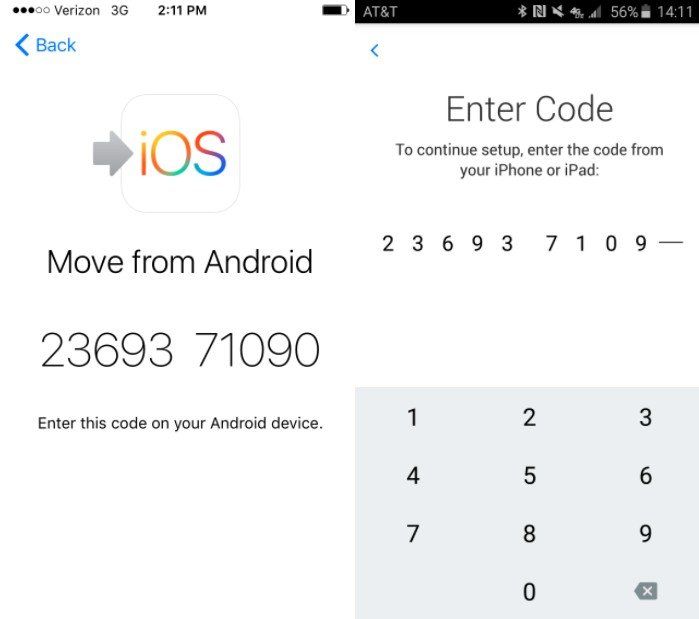
Una volta completato il processo, configurare l'iPhone 15/16 come di consueto. Scaricare WhatsApp sul proprio iPhone 15/16 e toccare sposta le chat su iOS per trasferire tutti I dati di WhatsApp sul proprio iPhone 15/16. Ecco fatto.

Anche il trasferimento di WhatsApp da Android a iPhone 15/16 tramite Google Drive è un'ottima opzione. Tuttavia, questo processo non è semplice come gli altri descritti in questa guida. Per prima cosa, è necessario eseguire un backup dell'Android su Google Drive e poi procedere con l'iPhone 15/16 per I passi successivi. Ecco come trasferire le chat WhatsApp da Android a iPhone 15/16 utilizzando Google Drive.
Questo metodo non è un modo efficiente per trasferire le chat di WhatsApp sull'iPhone 15/16; quando trasferisci WhatsApp da Android a iPhone 15/16 tramite Google Drive è possibile esportare le chat solo singolarmente, ma non nel loro insieme.
Un altro metodo più veloce per trasferire le chat di WhatsApp da Android a iPhone 15/16 è Google Drive. Tuttavia, non consente di eseguire il backup su Android e di trasferirlo sull'iPhone 15/16. È possibile trasferire le chat dedicate all'iPhone 15/16.
Ecco I passaggi per trasferire gratuitamente WhatsApp da Android a iPhone 15/16.
Selezionare Gmail dall'elenco delle app e inserire l'indirizzo e-mail registrato sull'iPhone 15/16 per trasferire le chat di WhatsApp sull'iPhone 15/16.

la condivisione delle chat sull'iPhone 15/16 tramite questo metodo si aprirà solo in modalità di sola lettura. Non è possibile aprirle nel WhatsApp dell'iPhone 15/16 poiché le due piattaforme utilizzano meccanismi di archiviazione dei dati diversi.
Il trasferimento di WhatsApp da Android a iPhone 15/16 comporta molti passaggi manuali che sembrano lunghi e a volte fastidiosi se si devono fare spesso. Tenorshare iCareFone Transfer è uno strumento per trasferire WhatsApp da Android a iPhone 15/16 con un solo clic.
Ecco come trasferire gratuitamente WhatsApp da Android a iPhone 15/16 utilizzando Tenorshare iCareFone Transfer.
Trasferire le Chat WhatsApp da Android a iPhone, anche quelle che sono state cancellate! | 2 Metodi
Prima di tutto, è necessario scaricare iCareFone Transfer sul computer e installarlo. È disponibile per le piattaforme Mac e Windows.
Avviare il programma e collegare il dispositivo Android (dispositivo di origine) e l'iPhone 15/16 (dispositivo di destinazione) utilizzando il cavo dati fornito con I telefoni.
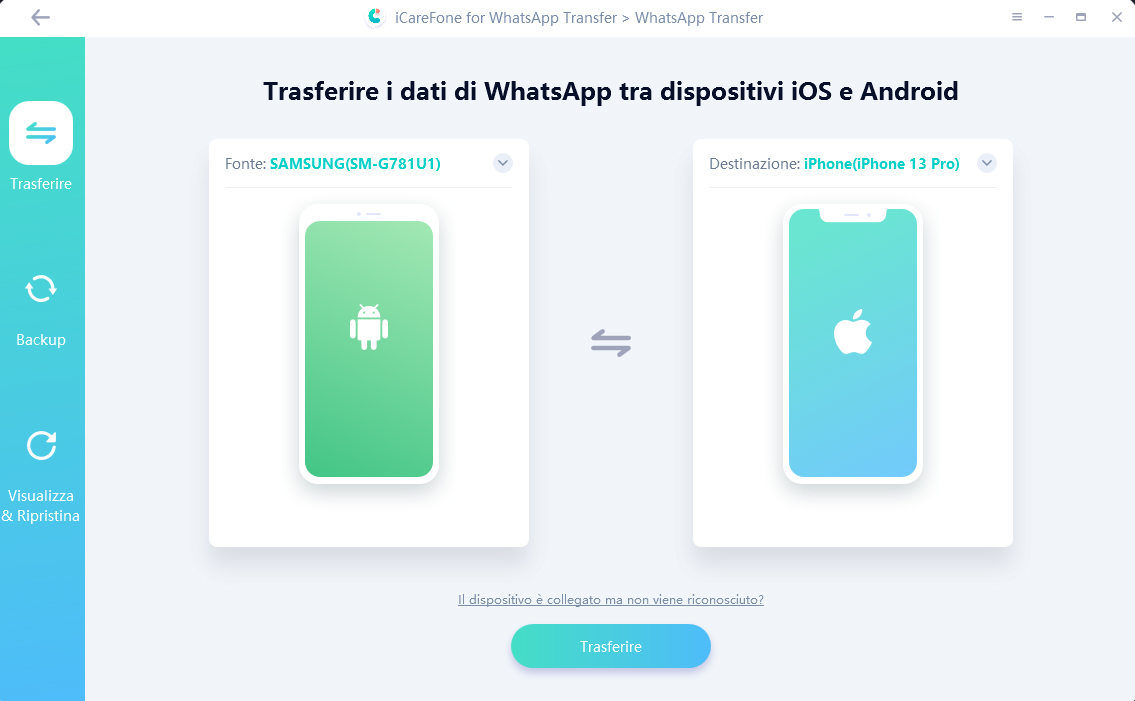
Prima di trasferire I dati di WhatsApp da Android a iPhone 15/16, è necessario creare un backup sul telefono Android in modo che il programma possa ottenerlo. Sul telefono Android, andare su Impostazioni >> Chat >> Backup delle chat >> e selezionare l'opzione Backup su Google Drive.
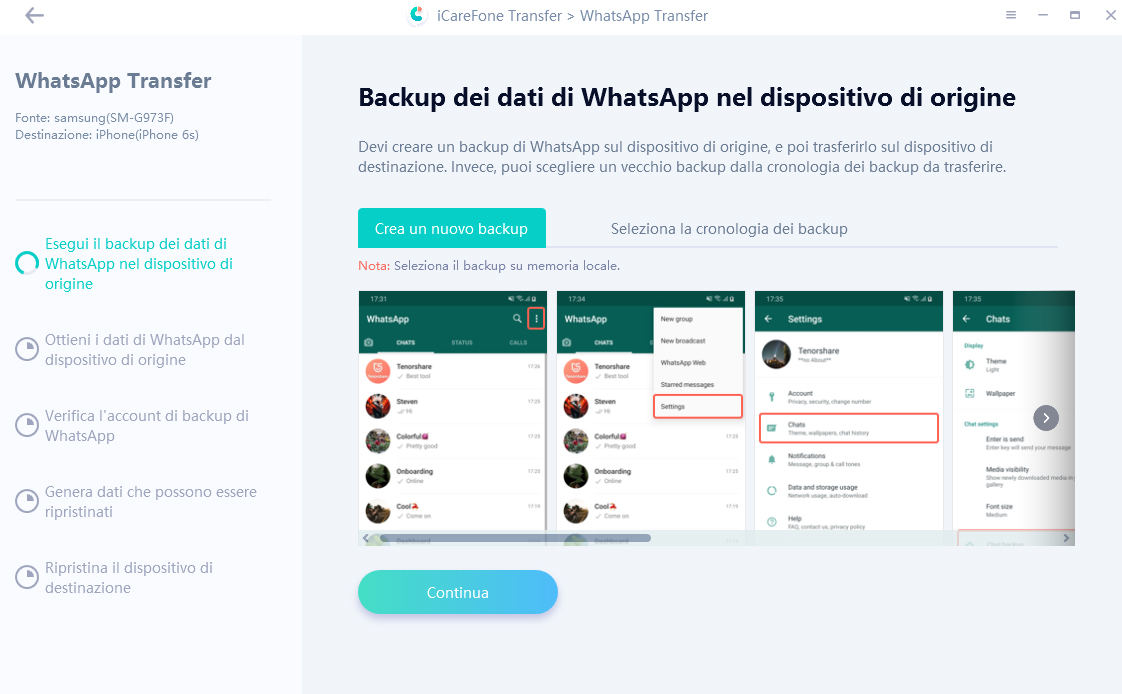
Quindi, verificare il proprio account WhatsApp tramite il programma utilizzando il numero di account che si desidera trasferire all'iPhone 15/16. Inserire il codice di verifica a sei cifre per verificare il proprio account.
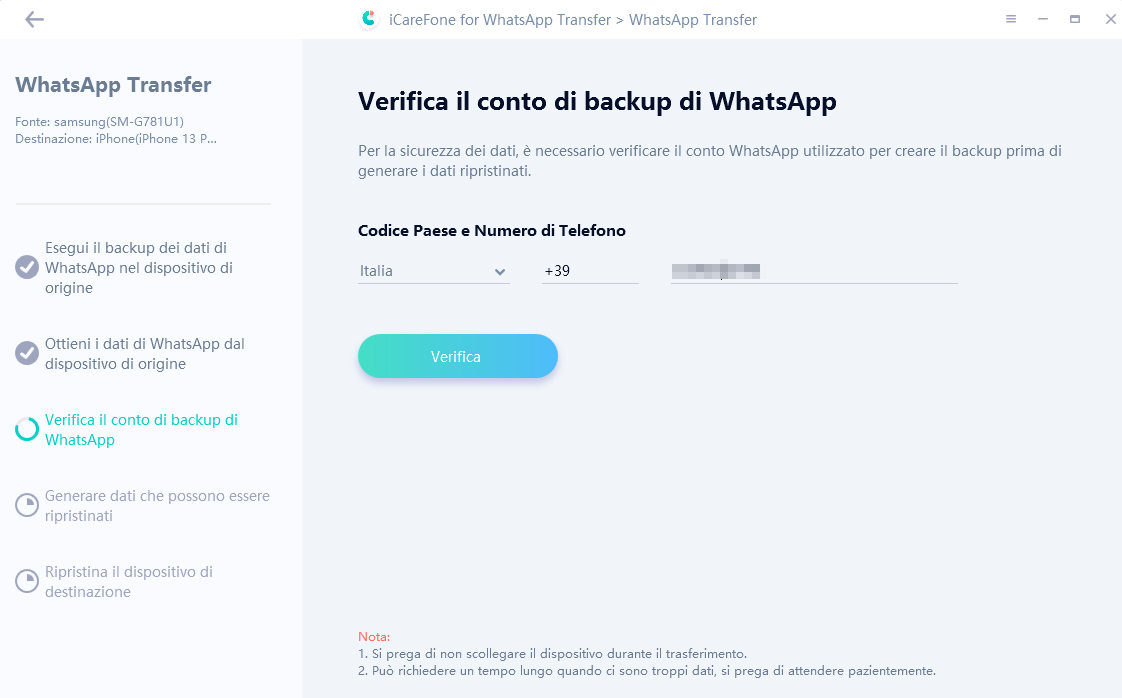
Una volta verificato l'account WhatsApp, iCareFone Transfer inizierà a ripristinare l'account sul proprio iPhone 15/16. Assicurarsi di aver effettuato il logout dell'account WhatsApp sul telefono Android.
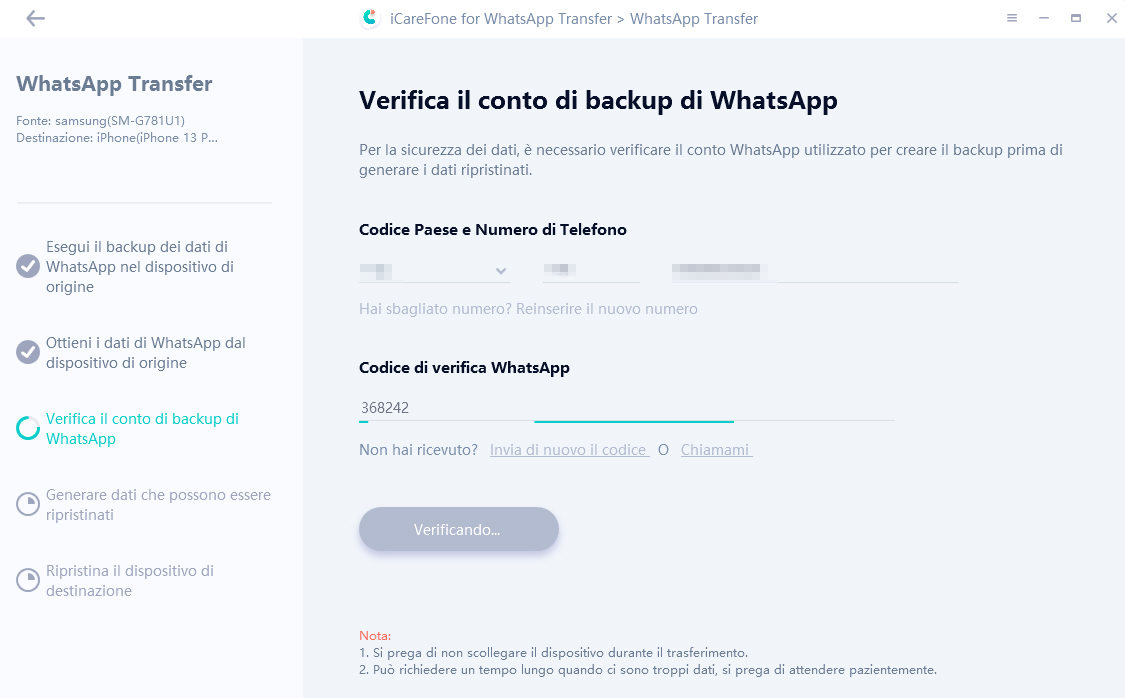
Assicurati di aver effettuato l'accesso a WhatsApp sul dispositivo di destinazione. In caso contrario, I dati di WhatsApp scompariranno.

Infine, sull'iPhone 15/16, disattivare il Find My. Andare su Impostazioni >> Toccare il proprio Profilo >> iCloud >> Find My. toccarlo per disattivarlo.

Abbiamo scelto le migliori app per trasferire I dati WhatsApp da Android a iPhone 15/16 e le abbiamo messe a confronto. Ecco un confronto dettagliato delle migliori app disponibili per il trasferimento di Whatsapp, che ti consentirà di scegliere facilmente il compagno migliore per trasferire tutti I tuoi dati WhatsApp in tutta comodità.
Nel complesso, iCareFone Transfer dovrebbe essere la scelta migliore quando si tratta di trasferire I dati da Android a iPhone 15/16. Non solo il processo è semplice e diretto, ma non dovrai preoccuparti di perdere nessuno dei tuoi dati importanti durante il processo. Provalo oggi stesso e scoprirai quanto sia facile ed efficiente trasferire WhatsApp da Android a iPhone 15/16 gratuitamente.
Lascia un commento
Crea il tuo commento per Tenorshare articoli
Da Carlo Conti
2025-12-09 / iPhone 15